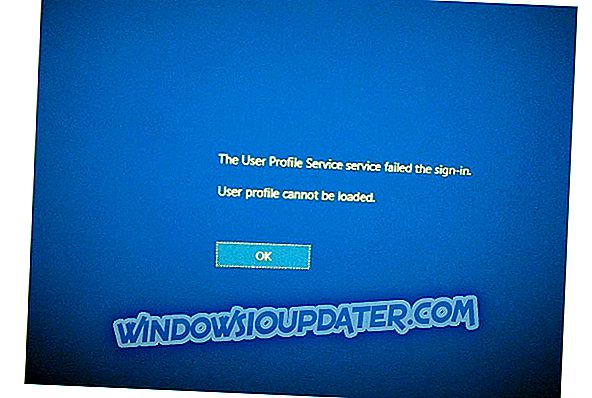IPod adalah salah satu dari tiga kategori perangkat Apple iOS yang dapat Anda sambungkan dengan desktop Windows atau laptop. Namun, beberapa pengguna telah menyatakan di forum bahwa PC Windows 10 mereka tidak mengenali iPod yang terhubung. Akibatnya, mereka tidak dapat mentransfer file dari iPod mereka. Ini adalah beberapa resolusi yang mungkin memperbaiki desktop Windows 10 atau laptop yang tidak mengenali iPod.
Mengapa PC saya tidak mengenali iPod saya?
- Hubungkan iPod ke Slot USB Alternatif
- Jalankan Pemecahan Masalah Perangkat Keras dan Perangkat
- Perbarui Perangkat Lunak iTunes
- Instal atau Perbarui Driver iOS Dengan Installer Driver CopyTrans
- Pilih Opsi Aktifkan Penggunaan Disk
1. Colokkan iPod ke dalam Slot USB Alternatif
Pertama, periksa apakah tidak ada sesuatu dengan slot USB tempat Anda menyambungkan iPod. Cobalah mencolokkan iPod ke port USB alternatif. Namun, jangan mencolokkan iPod dengan hub USB. Selain itu, colokkan iPod dengan kabel USB lain jika Anda memilikinya. Perhatikan bahwa perangkat Anda juga harus dihidupkan dan di layar beranda saat Anda mencolokkannya.
2. Jalankan Penelusuran Kesalahan Perangkat Keras dan Perangkat
Pemecah masalah Perangkat Keras dan Perangkat adalah salah satu yang dapat memperbaiki masalah dengan perangkat eksternal. Sehingga pemecah masalah itu mungkin memberikan beberapa resolusi untuk iPod yang tidak dikenali oleh Windows dan iTunes. Anda dapat memanfaatkan pemecah masalah itu sebagai berikut.
- Pertama, colokkan iPod Anda ke desktop Windows 10 atau laptop.
- Buka Cortana dengan menekan Jenisnya di sini untuk mencari tombol bilah tugas.
- Masukkan kata kunci 'troubleshooting' di kotak pencarian Cortana.
- Kemudian Anda dapat memilih Troubleshoot untuk membuka aplikasi Pengaturan seperti pada bidikan langsung di bawah.
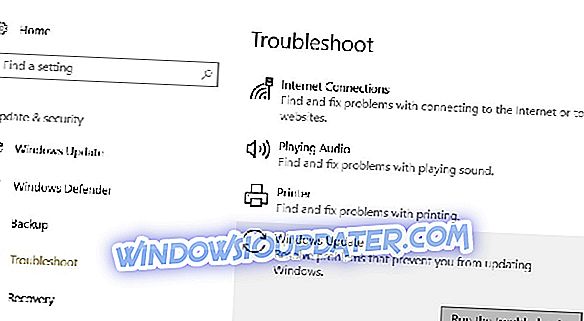
- Pilih Perangkat Keras dan Perangkat untuk menekan tombol Jalankan pemecah masalah .
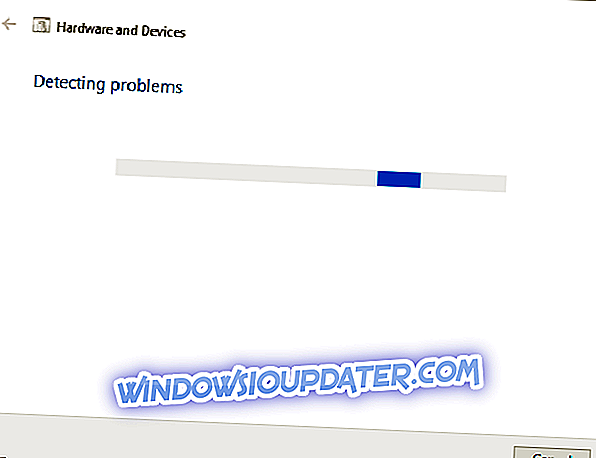
- Kemudian Anda dapat memperbaiki masalah yang terdeteksi dengan pemecah masalah dengan memilih opsi Terapkan perbaikan ini .
3. Perbarui Perangkat Lunak iTunes
Pemutar media iTunes menyediakan driver iOS yang diperlukan untuk mengenali perangkat Apple pada desktop dan laptop Windows 10. Dengan demikian, Anda mungkin perlu memperbarui iTunes untuk memastikan driver diperbarui. Selain itu, versi iTunes yang lama mungkin tidak mendukung semua iPod terbaru. Untuk memeriksa pembaruan iTunes, klik Bantuan di iTunes dan pilih Periksa Pembaruan .
Atau, Anda dapat mencoba menginstal ulang media player. Itu akan memastikan Anda memiliki salinan baru dari versi iTunes terbaru. Anda dapat menginstal ulang iTunes sebagai berikut.
- Tekan tombol Windows + hotkey X, dan pilih Run pada menu.
- Masukkan 'appwiz.cpl' di Jalankan, dan klik tombol OK .
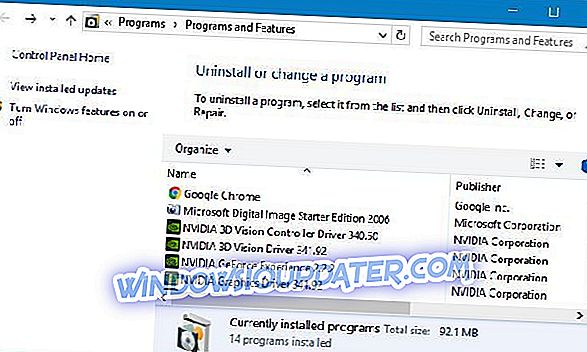
- Pilih iTunes dan klik Uninstall .
- Anda juga harus menghapus instalan perangkat lunak Apple lainnya sebelum menginstal ulang iTunes. Hapus instalasi Pembaruan Perangkat Lunak Apple, Dukungan Perangkat Seluler Apple, Bonjour dan paket Dukungan Aplikasi Apple 32 dan 64-bit dalam urutan itu.
- Kemudian restart Windows 10.
- Tekan tombol Dapatkan aplikasi pada halaman web ini untuk menginstal ulang iTunes.
Jika Anda tidak dapat memperbarui iTunes di komputer Windows 10 Anda, panduan pemecahan masalah ini menawarkan serangkaian solusi yang berguna untuk memperbaiki masalah.
4. Instal atau Perbarui Driver iOS Dengan Installer Driver CopyTrans
CopyTrans Driver Installer adalah perangkat lunak yang menginstal dan memperbarui driver iOS yang diperlukan untuk Windows 10 untuk mengenali perangkat Apple. Dengan demikian, itu akan menginstal driver iOS yang hilang atau memperbaruinya sesuai kebutuhan. Namun, perlu diketahui bahwa Anda juga harus menghapus iTunes dari Windows untuk menginstal driver dengan CopyTrans Driver Installer. Ini adalah bagaimana Anda dapat menggunakan Penginstal Driver CopyTrans di Windows 10.
- Klik tombol Unduh pada halaman web ini untuk menyimpan CopyTrans ZIP ke Windows.
- Buka CopyTrans ZIP di File Explorer.
- Tekan tombol Extract all untuk membuka jendela Extract Compressed.
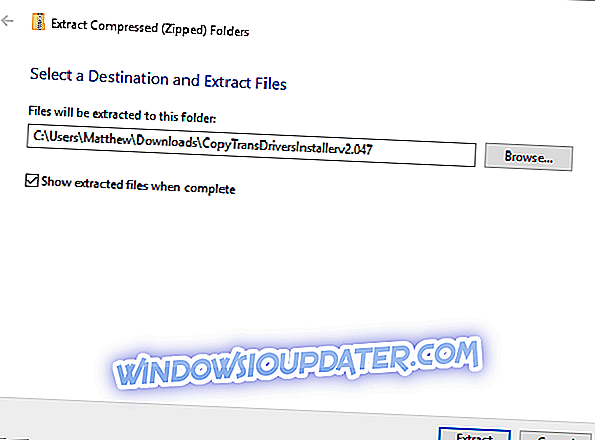
- Klik Telusuri untuk memilih jalur folder untuk mengekstrak ZIP, dan kemudian klik Ambil.
- Buka jendela Penginstal Driver CopyTrans dari foldernya yang terkompresi.
- Kemudian Anda dapat memilih opsi pemasangan Otomatis untuk menginstal driver iOS jika iTunes tidak diinstal.
- Anda dapat menginstal iTunes setelah menggunakan CopyTrans Driver Installer jika diinginkan.
5. Pilih Opsi Aktifkan Penggunaan Disk
Beberapa pengguna iPod telah memperbaiki perangkat iPod yang tidak dikenal dengan memilih opsi Enable disk use di iTunes. Itu adalah pengaturan yang memungkinkan Anda untuk menggunakan iPod sebagai perangkat penyimpanan eksternal saat terhubung dengan iTunes. Anda dapat memilih opsi itu sebagai berikut.
- Tancapkan iPod di laptop atau desktop Windows 10.
- Pilih ikon iPod di bagian kiri atas iTunes.
- Klik Ringkasan di sebelah kiri jendela.
- Kemudian pilih kotak centang Aktifkan penggunaan disk .
Itu adalah beberapa resolusi yang dapat memperbaiki iPod yang tidak terdeteksi sehingga Anda dapat mentransfer file. Jika desktop atau laptop Anda tidak mengenali iPhone Anda, lihat pos ini untuk resolusi lebih lanjut.